视频的后期剪辑制作包含的内容是很多的,每个人都可以根据自己的视频内容,以及想要让视频展现的内容,选择视频制作软件中适合的功能,这样才能够达到视频剪辑的目的。视频做文字抠像的操作需求就很多,将视频中多余的文字做抠除的处理,按照自己的视频剪辑需求执行相应的操作指令。本文为大家介绍一个简单的视频文字抠像操作方法,看看具体的操作步骤有哪些。

Step1安装运行万兴喵影软件
想要使用万兴喵影,我们需要下载安装万兴喵影这款软件,软件安装完成之后,点击进入软件,之后点击软件左侧的“创建项目”这个按钮。
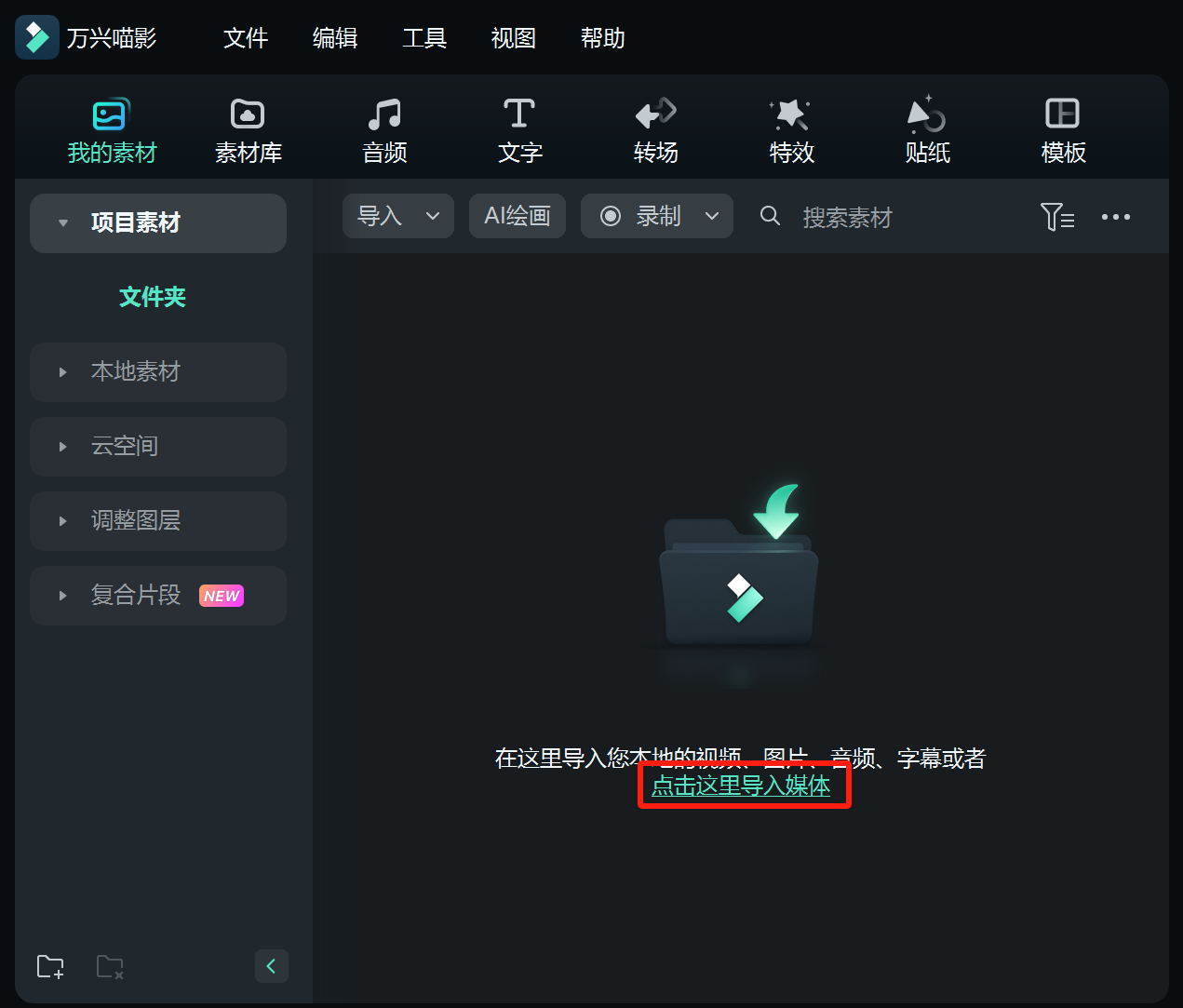
Step2上传视频素材
我们找到软件左上方的“我的素材”的选项,之后能够在软件中间的位置可以看到一个文件夹的图标,点击这个文件夹的图标,将需要抠文字的视频素材上传到万兴喵影软件中。也可以直接点击文件夹下方的“点击这里导入媒体”的字样,同样能够将视频素材上传到万兴喵影软件中。
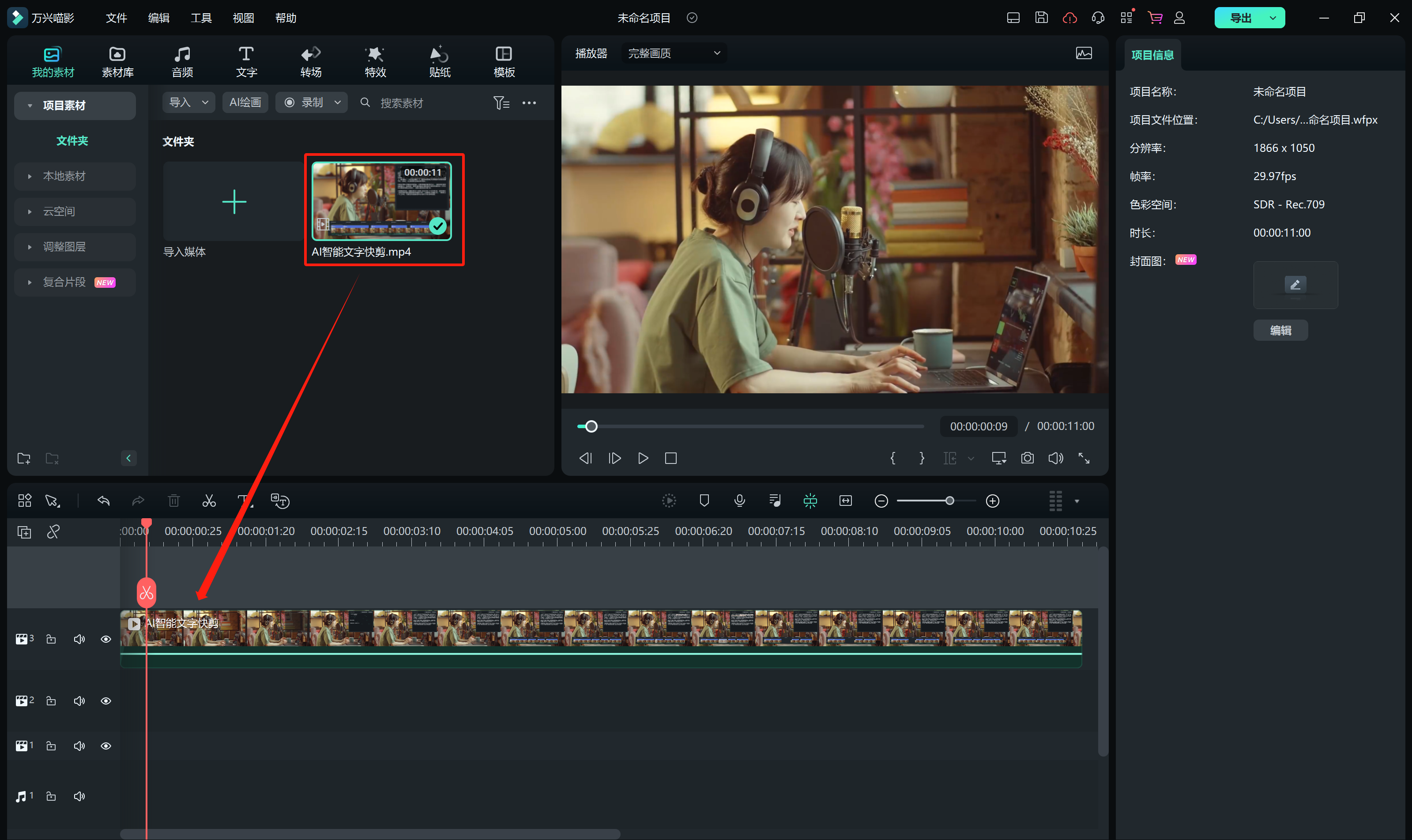
Step3拖拽视频
在软件内上传好视频素材之后,要用鼠标按住视频素材,并且将它拖拽到时间线上的视频轨道中。
Step4选择智能抠像工具
我们可以使用鼠标左键双击页面上的视频轨道,可以看到智能抠像的功能。之后找到页面的控制面板,再选择里边的“AI工具”的选项,下拉之后找到“点击开始抠图”的按钮,可以进行抠文字的操作了。
Step5智能抠文字
根据自己的视频抠文字的操作需求,选择软件中适合的AI智能抠像功能,按住鼠标左键,在视频上需要抠文字的位置直接划动,就能够直接将文字做抠除操作了。
Step6处理细节
如果视频存在瑕疵的问题,我们还可以通过使用软件中的“橡皮擦”工具,做好视频抠文字的细节处理,保证视频抠文字的效果满意。
Step7保存视频
做好视频抠文字的操作之后,如果没有其它需要修改的地方,可以直接点击软件的“导出”按钮,将制作好的视频内容直接下载到电脑中,也可以选择将视频上传到自媒体平台,或者是发送给其他的伙伴分享查看。
使用万兴喵影来抠视频文字的操作是很好的选择,这款视频制作软件的功能丰富,智能抠像的技术也很成熟,可以帮助用户获得更简单的抠像技巧,新手也可以使用这款视频制作软件,独自动手制作视频作品。
文字抠像怎么抠?上边为大家介绍的是使用万兴喵影给视频做抠文字操作的步骤,大家可以发现整个操作的步骤是很简单的,新手也很适合使用这款软件。万兴喵影是目前国内优质的视频制作软件,它的用户人数也很多,得到了大家的好评。有视频制作需求的朋友们,可以直接使用这款软件,体验更高效的视频制作过程!选对了视频制作软件,可以让自己的视频剪辑完成的更出色!









